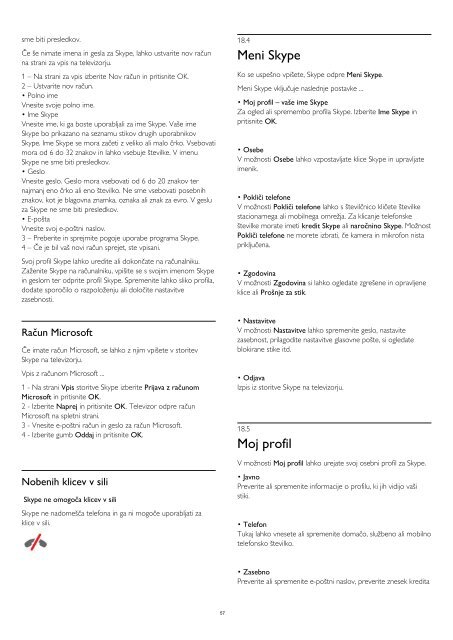Philips 6000 series Téléviseur LED plat Full HD - Mode d’emploi - SLV
Philips 6000 series Téléviseur LED plat Full HD - Mode d’emploi - SLV
Philips 6000 series Téléviseur LED plat Full HD - Mode d’emploi - SLV
You also want an ePaper? Increase the reach of your titles
YUMPU automatically turns print PDFs into web optimized ePapers that Google loves.
sme biti presledkov.<br />
Če še nimate imena in gesla za Skype, lahko ustvarite nov račun<br />
na strani za vpis na televizorju.<br />
1 – Na strani za vpis izberite Nov račun in pritisnite OK.<br />
2 – Ustvarite nov račun.<br />
• Polno ime<br />
Vnesite svoje polno ime.<br />
• Ime Skype<br />
Vnesite ime, ki ga boste uporabljali za ime Skype. Vaše ime<br />
Skype bo prikazano na seznamu stikov drugih uporabnikov<br />
Skype. Ime Skype se mora začeti z veliko ali malo črko. Vsebovati<br />
mora od 6 do 32 znakov in lahko vsebuje številke. V imenu<br />
Skype ne sme biti presledkov.<br />
• Geslo<br />
Vnesite geslo. Geslo mora vsebovati od 6 do 20 znakov ter<br />
najmanj eno črko ali eno številko. Ne sme vsebovati posebnih<br />
znakov, kot je blagovna znamka, oznaka ali znak za evro. V geslu<br />
za Skype ne sme biti presledkov.<br />
• E-pošta<br />
Vnesite svoj e-poštni naslov.<br />
3 – Preberite in sprejmite pogoje uporabe programa Skype.<br />
4 – Če je bil vaš novi račun sprejet, ste vpisani.<br />
Svoj profil Skype lahko uredite ali dokončate na računalniku.<br />
Zaženite Skype na računalniku, vpišite se s svojim imenom Skype<br />
in geslom ter odprite profil Skype. Spremenite lahko sliko profila,<br />
dodate sporočilo o razpoloženju ali določite nastavitve<br />
zasebnosti.<br />
Račun Microsoft<br />
Če imate račun Microsoft, se lahko z njim vpišete v storitev<br />
Skype na televizorju.<br />
Vpis z računom Microsoft ...<br />
1 - Na strani Vpis storitve Skype izberite Prijava z računom<br />
Microsoft in pritisnite OK.<br />
2 - Izberite Naprej in pritisnite OK. Televizor odpre račun<br />
Microsoft na spletni strani.<br />
3 - Vnesite e-poštni račun in geslo za račun Microsoft.<br />
4 - Izberite gumb Oddaj in pritisnite OK.<br />
18.4<br />
Meni Skype<br />
Ko se uspešno vpišete, Skype odpre Meni Skype.<br />
Meni Skype vključuje naslednje postavke ...<br />
• Moj profil – vaše ime Skype<br />
Za ogled ali spremembo profila Skype. Izberite Ime Skype in<br />
pritisnite OK.<br />
• Osebe<br />
V možnosti Osebe lahko vzpostavljate klice Skype in upravljate<br />
imenik.<br />
• Pokliči telefone<br />
V možnosti Pokliči telefone lahko s številčnico kličete številke<br />
stacionarnega ali mobilnega omrežja. Za klicanje telefonske<br />
številke morate imeti kredit Skype ali naročnino Skype. Možnost<br />
Pokliči telefone ne morete izbrati, če kamera in mikrofon nista<br />
priključena.<br />
• Zgodovina<br />
V možnosti Zgodovina si lahko ogledate zgrešene in opravljene<br />
klice ali Prošnje za stik.<br />
• Nastavitve<br />
V možnosti Nastavitve lahko spremenite geslo, nastavite<br />
zasebnost, prilagodite nastavitve glasovne pošte, si ogledate<br />
blokirane stike itd.<br />
• Odjava<br />
Izpis iz storitve Skype na televizorju.<br />
18.5<br />
Moj profil<br />
V možnosti Moj profil lahko urejate svoj osebni profil za Skype.<br />
Nobenih klicev v sili<br />
Skype ne omogoča klicev v sili<br />
Skype ne nadomešča telefona in ga ni mogoče uporabljati za<br />
klice v sili.<br />
• Javno<br />
Preverite ali spremenite informacije o profilu, ki jih vidijo vaši<br />
stiki.<br />
• Telefon<br />
Tukaj lahko vnesete ali spremenite domačo, službeno ali mobilno<br />
telefonsko številko.<br />
• Zasebno<br />
Preverite ali spremenite e-poštni naslov, preverite znesek kredita<br />
57